Google Translate
ŠIS SERVISS VAR SATURĒT GOOGLE NODROŠINĀTUS TULKOJUMUS. GOOGLE NESNIEDZ NEKĀDAS TIEŠAS VAI NETIEŠAS GARANTIJAS SAISTĪBĀ AR TULKOJUMIEM, TOSTARP UZ JEBKĀDAS GARANTIJAS ATTIECĪBĀ UZ TULKOJUMU PAREIZĪBU, TICAMĪBU, KĀ ARĪ JEBKĀDAS NETIEŠAS GARANTIJAS ATTIECĪBĀ UZ PIEMĒROTĪBU PĀRDOŠANAI, PIEMĒROTĪBU KONKRĒTAM MĒRĶIM UN AUTORTIESĪBU IEVĒROŠANU.
Korporācijas Nikon (turpmāk „Nikon”) atsauces vadlīnijas jūsu ērtībai ir tulkotas, izmantojot tulkošanas programmatūru, ko darbina Google Translate. Ir pieliktas saprātīgas pūles, lai nodrošinātu pareizu tulkojumu, tomēr automatizētās tulkošanas sistēmas nav nedz perfektas, nedz arī paredzētas, lai ar tām aizstātu cilvēkus. Tulkojumi tiek piegādāti kā Nikon atsauces vadlīniju serviss, un tie tiek piegādāti „kā ir”. Netiek sniegtas kādas tiešas vai netiešas garantijas attiecībā uz jebkādu tulkojumu, kas veikti no angļu valodas jebkurā citā valodā, precizitāti, ticamību vai pareizību. Tulkošanas programmatūras ierobežojumu dēļ daļa satura (piemēram, attēli, video, Flash utt.) var nebūt pārtulkota precīzi un pareizi.
Oficiālais teksts ir atsauces vadlīniju angļu valodas versija. Jebkādas neatbilstības vai atšķirības nav saistošas, un tām nav juridiskas ietekmes attiecībā uz atbilstību paredzētajiem mērķiem vai to izpildi. Ja rodas jebkādi jautājumi saistībā ar tulkotajās atsauces vadlīnijā sniegtās informācijas pareizību, skatiet vadlīniju versiju angļu valodā, kas ir to oficiālā versija.
Funkcijas, kas pieejamas ar “C” programmaparatūras versiju 1.40
Atbalsts acu atpazīšanas AF video režīmā
Atjauninot programmaparatūru uz “C” versiju 1.40, video režīmā var izmantot acu noteikšanas AF (funkciju, kas nosaka un fokusējas uz cilvēku, suņu un kaķu acīm), kas iepriekšējās versijās (“C” programmaparatūras versija 1.21 un vecākas) netika atbalstīts.
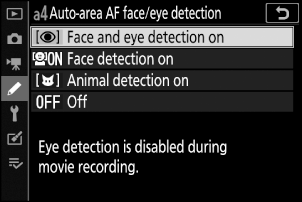
“C” programmaparatūras versijas 1.21 un vecākas


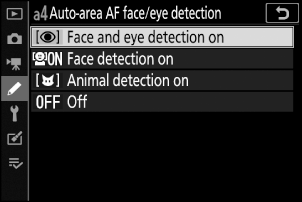
“C” programmaparatūras versija 1.40
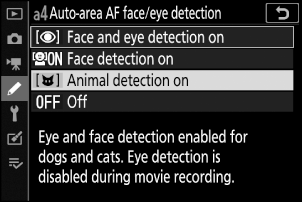
“C” programmaparatūras versijas 1.21 un vecākas


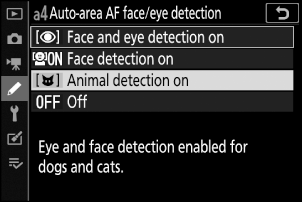
“C” programmaparatūras versija 1.40
Jaunas opcijas pielāgotajam iestatījumam f2 “Pielāgotas vadīklas”: “Saglabāt fokusa pozīciju” un “Atsaukt fokusa pozīciju”
[ Saglabāt fokusa pozīciju ] un [ Atsaukt fokusa pozīciju ] ir pievienotas lomām, ko var piešķirt kameras vadības elementiem, izmantojot pielāgoto iestatījumu f2 [ Pielāgotas vadības elementi ]. Pašreizējo fokusa pozīciju var saglabāt, piešķirot [ Saglabāt fokusa pozīciju ] pogai [ Objektīva Fn poga ] un pēc tam nospiežot un turot objektīva Fn pogu. Saglabāto pozīciju var nekavējoties atjaunot, piešķirot [ Atsaukt fokusa pozīciju ] pogai [ Objektīva Fn2 poga ] un nospiežot objektīva Fn2 pogu (“atmiņas atsaukšana”). Tas varētu būt noderīgi, ja bieži atgriežaties pie objektiem fiksētā fokusa attālumā.
- Atmiņas atsaukšana ir pieejama tikai tad, ja kamerai ir uzstādīts autofokusa Z stiprinājuma objektīvs, kas aprīkots ar Fn un Fn2 pogām. Ja objektīvam nav Fn2 pogas, kamera nevar saglabāt fokusa pozīciju pat tad, ja objektīva Fn pogai ir piešķirta funkcija [ Saglabāt fokusa pozīciju ].
- Fokusa pozīcijas var saglabāt un izsaukt gan foto, gan video režīmos.
- Fokusa pozīcijas var saglabāt jebkurā fokusa režīmā.
- Saglabātā fokusa pozīcija tiek atiestatīta, noņemot objektīvu.
Atmiņas atsaukšana
-
Pielāgotajam iestatījumam f2 [ Pielāgotas vadīklas ] > [ Objektīva Fn poga ] atlasiet [ Saglabāt fokusa pozīciju ].
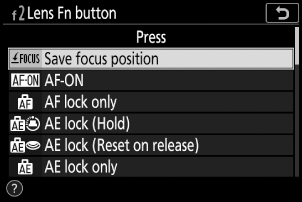
-
Pielāgotajam iestatījumam f2 [ Pielāgotas vadīklas ] > [ Objektīva Fn2 poga ] atlasiet [ Atsaukt fokusa pozīciju ].
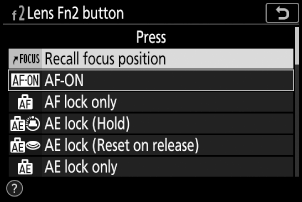
-
Fokusējiet kameru uz vēlamo objektu uzņemšanas displejā un nospiediet un turiet objektīva Fn pogu.
Ja darbība ir veiksmīga, uzņemšanas displejā parādīsies ikona, kas norāda, ka fokusa pozīcija ir saglabāta.
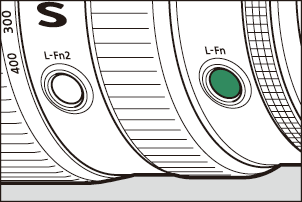
-
Nospiediet objektīva Fn2 pogu.
- Saglabātā fokusa pozīcija tiks atjaunota.
- Turot nospiestu objektīva Fn2 pogu, tiek aktivizēta manuālā fokusēšana, un kamera nefokusēsies atkārtoti, ja aizvara atbrīvošanas poga tiks nospiesta līdz pusei, kamēr ir nospiesta vadības ierīce.
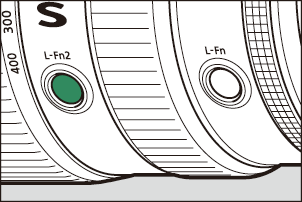
- Fokusa pozīcijas nevar saglabāt, kamēr tiek rādīta uzņemšanas informācija.
- Apkārtējās vides temperatūras izmaiņas var izraisīt fokusa atgriešanu citā pozīcijā nekā tā, kurā tā tika saglabāta.
- Iepriekš saglabātās fokusa pozīcijas parasti mainās, ja tās tiek izsauktas pēc objektīva fokusa attāluma regulēšanas, izmantojot tālummaiņu. Ja saglabātā fokusa pozīcija tiek izsaukta pēc objektīva fokusa attāluma regulēšanas, kamera atskaņos četrus īsus pīkstienus, ja iestatīšanas izvēlnē [ Pīkstiena opcijas ] > [ Pīkstiens ieslēgts/izslēgts ] ir atlasīta opcija, kas nav [ Izslēgts ].
Jauna iestatīšanas izvēlnes opcija: “ USB ”
Iestatīšanas izvēlnei ir pievienots vienums [ USB ]. Izmantojiet šo vienumu vadu USB savienojumam starp kameru un datoru vai viedierīci.
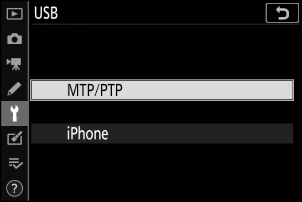
- Vadu savienojumam ar datoriem izvēlieties [ MTP/PTP ].
-
Kameru var savienot ar viedierīcēm, kurās darbojas viedtālruņu lietotne NX MobileAir , izmantojot USB kabeli. Izvēlieties opciju atbilstoši pievienotās ierīces veidam.
- Izvēlieties [ MTP/PTP ] savienojumam ar Android ierīcēm.
- Izvēlieties [ iPhone ], lai izveidotu savienojumu ar iPhone tālruņiem (vadu savienojumam iPhone ir nepieciešams trešās puses ar iPhone saderīgs USB-C –Lightning kabelis).
- Šī opcija darbojas tikai, lai iespējotu savienojumu ar iPhone tālruņiem, kuros darbojas lietotne NX MobileAir . Atlasiet [ MTP/PTP ], ja neizmantojat NX MobileAir .
- Atlasot šo opciju, iestatīšanas izvēlnē tiek atspējotas [ Bezvadu tālvadības ( ML-L7 ) opcijas ]. Atlasiet [ MTP/PTP ], lai iespējotu [ Bezvadu tālvadības ( ML-L7 ) opcijas ].
- Atlasot šo opciju, kameras barošanai vai akumulatora uzlādēšanai netiek izmantotas ierīces, kas pievienotas, izmantojot USB (tostarp papildu uzlādes maiņstrāvas adapterus). Izvēlieties [ MTP/PTP ], lai iespējotu šīs funkcijas.
Tālvadības pults ( ML-L7 ) opcijas
Iestatīšanas izvēlnei ir pievienota opcija [ Bezvadu tālvadības pults ( ML-L7 ) opcijas ]. Savienojot pārī ar kameru, izmantojot Bluetooth , papildu ML-L7 tālvadības pultis var izmantot, lai attālināti vadītu kameru fotografēšanas, video ierakstīšanas un tamlīdzīgi laikā.
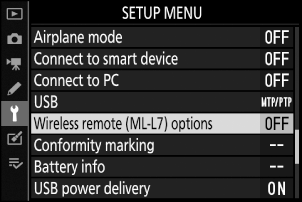
Savienojuma izveide
Pirms lietošanas tālvadības pults ML-L7 ir jāsavieno pārī ar kameru.
- Kameru vienlaikus var savienot pārī tikai ar vienu tālvadības pulti. Ja kamera tiek savienota pārī ar vairākām tālvadības pultīm, tā reaģēs tikai uz to tālvadības pulti, ar kuru tā tika savienota pārī pēdējo reizi.
- Papildus šim dokumentam jums būs jāiepazīstas arī ar tālvadības pults ML-L7 dokumentāciju.
Pārošana
-
Iestatīšanas izvēlnē dodieties uz [ Bezvadu tālvadības pults ( ML-L7 ) opcijas ], iezīmējiet [ Saglabāt bezvadu tālvadības pulti ] un nospiediet J
- Kamera pārslēgsies pārī savienošanas režīmā.
- Jebkurš esošais savienojums ar viedierīci vai datoru tiks pārtraukts.
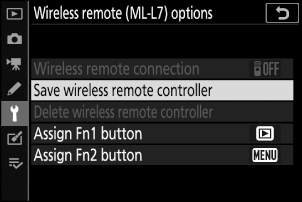
-
Turiet tālvadības pults ieslēgšanas/izslēgšanas pogu nospiestu ilgāk par trim sekundēm.
- Kamera un tālvadības pults sāks savienošanu pārī. Savienošanas pārī laikā tālvadības pults statusa gaismas diode mirgos aptuveni divas reizes sekundē.
- Kad savienošana pārī būs pabeigta, tiks izveidots savienojums starp kameru un tālvadības pulti.
- Uzņemšanas displejā parādīsies W un Z
- Ja tiek parādīts ziņojums, ka savienošana pārī nav izdevusies, atkārtojiet savienošanas pārī procesu, sākot ar 1. darbību.
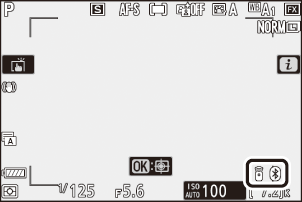
Savienojuma izveide ar pārī savienotu tālvadības pulti
-
Iestatīšanas izvēlnē dodieties uz [ Bezvadu tālvadības ( ML-L7 ) opcijas ] un opcijai [ Bezvadu tālvadības savienojums ] atlasiet [ Iespējot ].
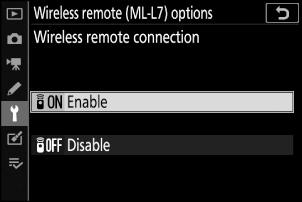
-
Nospiediet tālvadības pults ieslēgšanas/izslēgšanas pogu.
Kamera un tālvadības pults izveidos savienojumu automātiski.
Iestatīšanas izvēlnes vienums “Bezvadu tālvadības pults ( ML-L7 ) opcijas”
Iestatīšanas izvēlnes vienumā [ Bezvadu tālvadības pults ( ML-L7 ) opcijas ] ir šādas opcijas:
- [ Bezvadu tālvadības savienojums ]: Izvēlieties [ Iespējot ], lai izveidotu savienojumu ar tālvadības pulti, ar kuru kamera pēdējo reizi ir savienota pārī. Lai pārtrauktu savienojumu, izvēlieties [ Atspējot ].
- [ Saglabāt bezvadu tālvadības pulti ]: Savienojiet kameru ar tālvadības pulti. Plašāku informāciju skatiet sadaļā “Savienošana pārī” ( 0 Savienošana ).
- [ Dzēst bezvadu tālvadības pulti ]: Pārtraukt kameras un tālvadības pults savienošanu pārī.
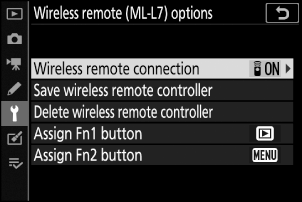
-
[ Piešķirt Fn1 pogu ]/[ Piešķirt Fn2 pogu ]: Izvēlieties lomas, kas piešķirtas tālvadības pults Fn1 un Fn2 pogām.
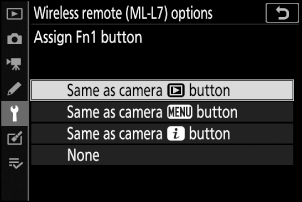
Opcija Apraksts [ Tāpat kā kameras K poga ] Šī poga veic tādu pašu funkciju kā kameras K poga. [ Tāpat kā kameras G poga ] Šī poga veic tādu pašu funkciju kā kameras G poga. [ Tāpat kā kameras i poga ] Šī poga veic tādu pašu funkciju kā kameras i poga. [ Nav ] Pogas nospiešanai nav nekādas ietekmes.
Tālvadības pults ML-L7 daļas: nosaukumi un funkcijas
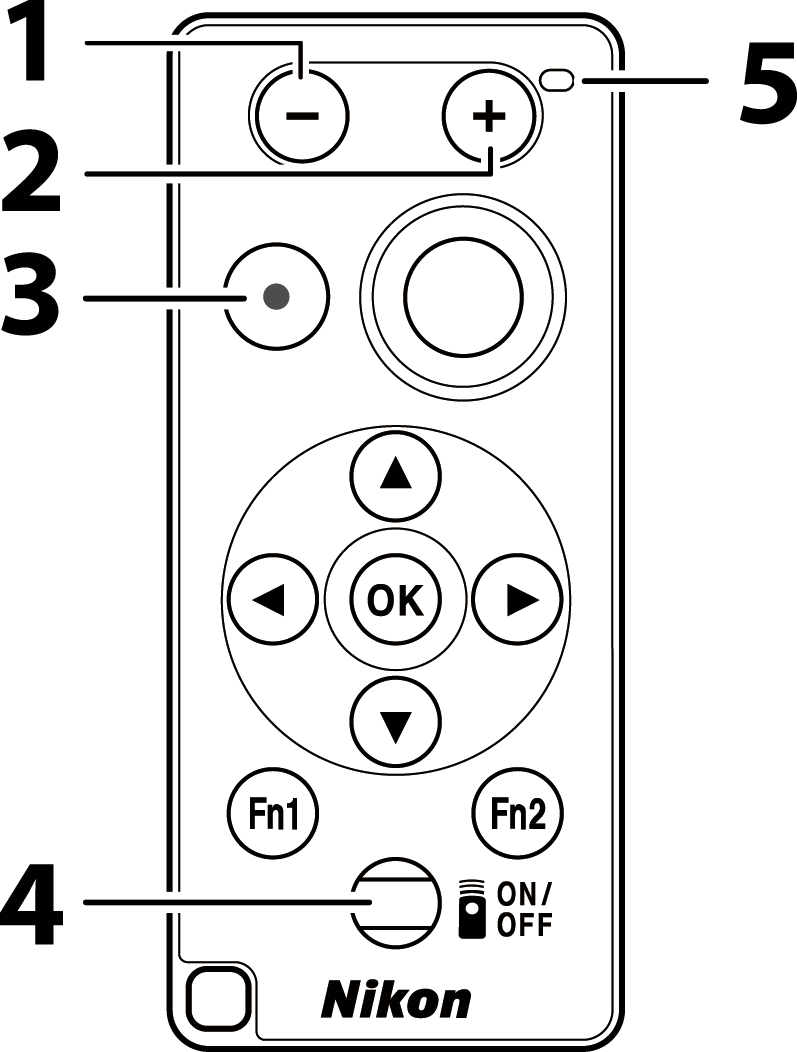
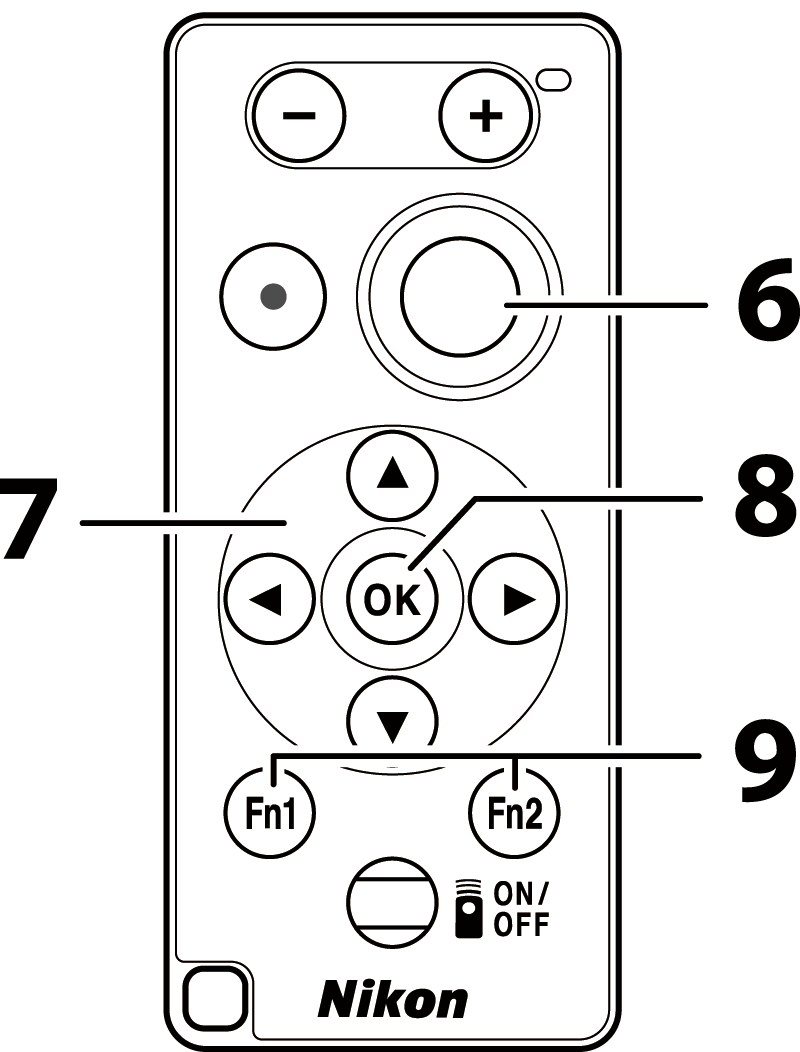
| 1 | Poga “−” | Veic to pašu funkciju, ko kameras W ( Q ) poga. |
|---|---|---|
| 2 | Poga “+” | Veic to pašu funkciju, ko kameras X poga. |
| 3 | Filmas ierakstīšanas poga | Nospiediet vienreiz, lai sāktu filmas ierakstīšanu, un vēlreiz, lai to apturētu. |
| 4 | Ieslēgšanas/izslēgšanas poga |
|
| 5 | Statusa gaismas diode | Statusa LED indikatora krāsa un darbība norāda tālvadības pults un uzņemšanas statusu. Plašāku informāciju skatiet sadaļā “Tālvadības pults statusa LED indikators (Z 5)” ( 0 Tālvadības pults statusa LED indikators (Z 5) ). |
| 6 | Slēdža atbrīvošanas poga | Nospiediet pogu, lai atbrīvotu aizvaru.
|
| 7 | Daudzfunkciju selektors | Veic to pašu funkciju, ko kameras kursortaustiņš. |
| 8 | J (atlases) poga | Veic to pašu funkciju, ko kameras J poga. |
| 9 | Fn1 (1. funkcija)/ Fn2 (2. funkcija) pogas |
Veiciet iestatīšanas izvēlnē piešķirtās lomas, izmantojot [ Bezvadu tālvadības ( ML-L7 ) opcijas ] > [ Fn1 pogas piešķiršana ] un [ Fn2 pogas piešķiršana ].
|
Tālvadības pults statusa gaismas diode (Z 5)
| Krāsa | Uzvedība | Statuss |
|---|---|---|
| Zaļš | Mirgo aptuveni reizi sekundē | Notiek pārī savienotas kameras meklēšana. |
| Zaļš | Ātri mirgo (apmēram divas reizes sekundē) | Pārošana. |
| Zaļš | Mirgo aptuveni reizi trijās sekundēs | Savienots ar kameru. |
| Oranžs | Mirgo vienreiz | Sākās fotografēšana. |
| Oranžs | Mirgo divreiz | “Bulb” jeb “Time” fotografēšana ir beigusies. |
| Sarkans | Mirgo vienreiz | Filmas ierakstīšana sākta. |
| Sarkans | Mirgo divreiz | Filmas ierakstīšana beigusies. |
Ja fokusa režīmā AF AF-S S pielāgotajam iestatījumam a2 [ AF-S prioritātes izvēle ] ir atlasīta opcija [ Fokuss ], fokuss tiks fiksēts, kad kameras aizvara atbrīvošanas poga tiks nospiesta līdz pusei. Pēc tam varat nospiest aizvara atbrīvošanas pogu uz tālvadības pults, lai uzņemtu attēlu atlasītajā fokusa pozīcijā.
Lai atkārtoti aktivizētu kameru pēc gaidstāves režīma taimera darbības beigām un monitora un skatu meklētāja izslēgšanas, ieslēdziet tālvadības pulti un nospiediet un turiet tās aizvara atbrīvošanas vai video ierakstīšanas pogu.
Ja, lietojot tālvadības pulti ML-L7 rodas kāda no tālāk minētajām problēmām, izmēģiniet tālāk norādītos risinājumus.
-
Iestatīšanas izvēlnē nevar atlasīt [ Bezvadu tālvadības ( ML-L7 ) opcijas ], un kameru nevar savienot pārī ar tālvadības pulti:
- Pārbaudiet, vai kameras akumulators ir uzlādēts, vai izmantojiet papildu uzlādes maiņstrāvas adapteri vai papildu EP‑5B barošanas savienotāju un EH‑5d , EH‑5c vai EH‑5b maiņstrāvas adapteri.
- Pārliecinieties, vai iestatīšanas izvēlnē [ Lidojuma režīms ] ir atlasīta opcija [ Atspējot ].
- Tālvadības pulti nevar izmantot, kamēr kamera ir pievienota datoram vai viedierīcei, izmantojot USB . Pārtrauciet USB savienojumu.
-
Kamera nereaģē uz tālvadības pulti:
- Kamera un tālvadības pults nav savienotas. Lai izveidotu savienojumu, nospiediet tālvadības pults ieslēgšanas/izslēgšanas pogu. Ja uzņemšanas displejā neparādās W , vēlreiz savienojiet pārī kameru un tālvadības pulti.
- Pārliecinieties, vai iestatīšanas izvēlnē [ Bezvadu tālvadības ( ML-L7 ) opcijas ] > [ Bezvadu tālvadības savienojums ] ir atlasīta opcija [ Iespējot ].
- Pārliecinieties, vai iestatīšanas izvēlnē [ Lidojuma režīms ] ir atlasīta opcija [ Atspējot ].
- Tālvadības pulti nevar izmantot, kamēr kamera ir pievienota datoram vai viedierīcei, izmantojot USB . Pārtrauciet USB savienojumu.
- Vienlaicīgi bezvadu savienojumi gan ar tālvadības pulti, gan ar datoru vai viedierīci netiek atbalstīti. Ja pārtraucat savienojumu ar tālvadības pulti, izveidojot savienojumu ar datoru vai viedierīci, savienojumu var atjaunot, iestatīšanas izvēlnē sadaļā [ Bezvadu tālvadības ( ML-L7 ) opcijas ] > [ Bezvadu tālvadības savienojums ] atlasot [ Iespējot ].
Jauns papildu tālvadības rokturis
Kamera tagad atbalsta papildu tālvadības pulti MC-N10 . Kad tā ir pievienota kamerai, MC-N10 var izmantot tādiem uzdevumiem kā video ierakstīšana, fotografēšana un kameras iestatījumu pielāgošana.
- MC-N10 ir aprīkots ar rozeti piestiprināšanai pie trešo pušu kameru aprīkojuma. Piestiprinot MC-N10 pie trešo pušu kameru aprīkojuma, izmantojot ARRI saderīgu rozetes adapteri, varat saglabāt kustīgus objektus fokusā, vienlaikus panoramējot kameru, lai izsekotu to kustību, vai arī izmantot ērti izvietotās vadības ierīces, lai pielāgotu iestatījumus, piemēram, ekspozīciju un baltā balansu, nepieskaroties kamerai.
-
Lai iegūtu plašāku informāciju par MC-N10 , skatiet dokumentāciju, kas pieejama Nikon lejupielāžu centrā.

